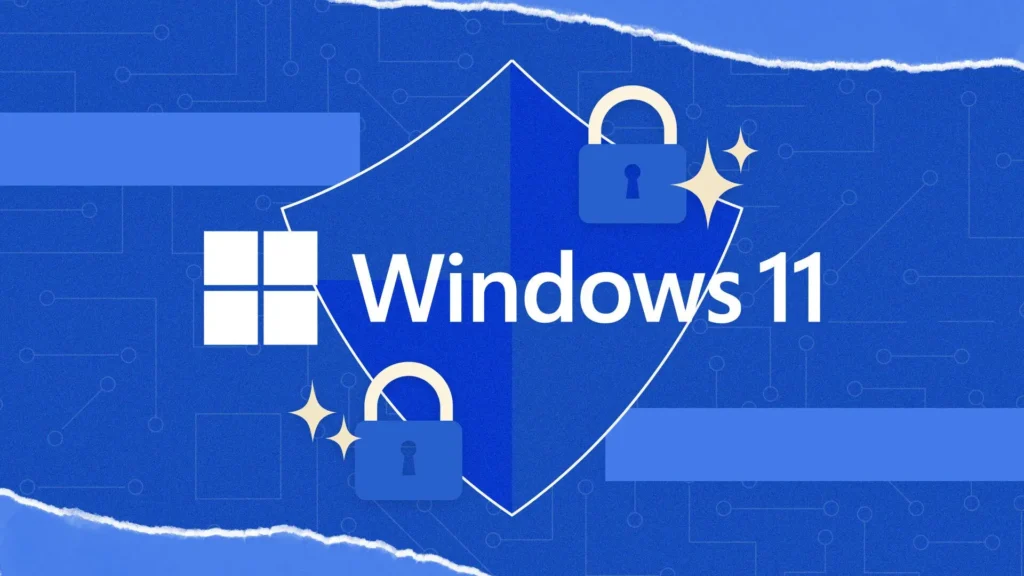Realizar copias de seguridad en Windows 11 es una de las mejores maneras de proteger tus archivos ante fallos del sistema, ataques de malware o errores humanos. Si aún no has configurado una estrategia de respaldo, hoy te enseñaré cómo hacerlo de forma sencilla y efectiva.
¿Por Qué Es Importante Hacer una Copia de Seguridad?
Los accidentes ocurren: un fallo en el disco duro, un virus o simplemente un error pueden hacer que pierdas información valiosa. Al tener una copia de seguridad, puedes restaurar tus archivos fácilmente sin preocuparte por perder datos importantes.
Métodos para Hacer una Copia de Seguridad en Windows 11
Windows 11 ofrece varias opciones para realizar copias de seguridad. Aquí te explicamos las más efectivas:
1. Usar Historial de Archivos
Esta herramienta integrada en Windows permite guardar versiones anteriores de tus documentos en un disco externo.
Pasos:
- Conecta una unidad externa (USB o disco duro).
- Ve a Configuración > Cuentas > Copia de seguridad de Windows.
- Haz clic en Agregar una unidad y selecciona el almacenamiento donde se guardarán los archivos.
- Activa la opción Historial de archivos y el sistema comenzará a guardar versiones de tus archivos.
🔗 Relacionado: Cómo mejorar el rendimiento de tu PC en Windows 11
2. Crear una Imagen del Sistema
Si quieres una copia exacta de tu sistema, la mejor opción es una imagen del sistema.
Pasos:
- Abre el Panel de Control y busca Copia de seguridad y restauración (Windows 7).
- Haz clic en Crear una imagen del sistema.
- Selecciona la unidad donde quieres guardar la imagen y sigue las instrucciones.
3. Usar OneDrive para un Respaldo en la Nube
Microsoft ofrece OneDrive como solución de almacenamiento en la nube.
Pasos:
- Abre Configuración > Cuentas > Copia de seguridad de Windows.
- Activa la opción de Sincronizar carpetas con OneDrive.
- Sube archivos importantes a la nube para acceder a ellos desde cualquier dispositivo.
Consejos para Mantener Segura tu Copia de Seguridad
✅ Haz respaldos regulares: Configura copias automáticas cada semana o mes.
✅ Usa varias opciones de respaldo: No dependas de un solo método.
✅ Protege tus archivos con contraseña: Si usas un disco externo, cifra los datos para mayor seguridad.